Предупреждения во время установки или обновления TWS
Trader Workstation (TWS) – это многофункциональная система для торговли по всему миру. Программа доступна на Windows, Mac OS X и Linux, и для ее работы требуется среда выполнения для Java (JRE). Поэтому при установке TWS программа также устанавливает необходимые файлы Java для работы с помощью виртуальной машины Java (JVM).
Иногда во время установки или обновления TWS некоторые программы (например, антивирус) показывают предупреждение об угрозе и блокируют операцию. В таком случае предупреждение можно проигнорировать и завершить установку торговой платформы.
Содержание
Скачивание установщика и обновлений TWS
Программы установки TWS, доступные на страницах ibkr.com или региональных филиалов IBKR, защищены цифровыми подписями по всем правилам безопасности и отраслевым стандартам и не содержат вредоносный код или ПО. Эти же правила соблюдаются при создании обновлений для TWS, которые скачиваются и устанавливаются автоматически при запуске платформы (если есть доступное обновление). Однако в случае появления предупреждения рекомендуется проявить осторожность. Если Вы хотите сохранить установочный файл на своем компьютере, убедитесь, что для него действуют те же меры предосторожности для защиты от вирусов и вредоносных программ.
Почему при установке или обновлении TWS отображается предупреждение?
На экране может отобразиться предупреждение (например, как на изобр. 1), и система защиты Вашего компьютера будет ожидать Вашего решения в отношении подозрительного файла. Обычно Вы можете поместить файл на карантин, удалить его, проигнорировать или создать для него исключение.
Обратите внимание, что антивирус может автоматически поместить на карантин или удалить установочный файл TWS или некоторые его элементы, не запрашивая разрешение и без предупреждения. Это может произойти только если Вы специально задали такие настройки для антивируса.
Изобр. 1
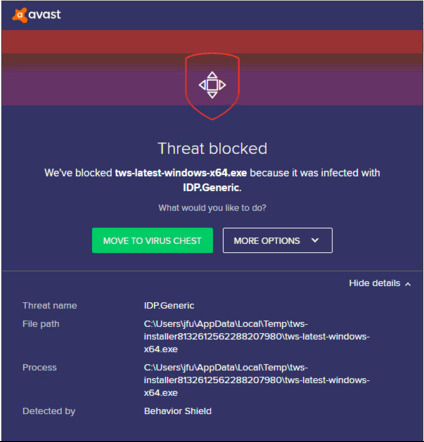
Что делать, если антивирус выдает предупреждение?
Если при установке или обновлении TWS на экране отобразилось предупреждение, выполните следующие шаги:
1. Удалите установочный файл TWS и снова скачайте его с сайта IBKR.
a) Удалите уже скачанный файл для установки TWS, в том числе из корзины (очистите корзину).
b) В таблице ниже выберите свой регион и щелкните по соответствующей ссылке для скачивания установочного файла.
| Регион | Сайт для скачивания TWS |
| США | https://www.ibkr.com |
| Азия / Океания | https://www.interactivebrokers.com.hk |
| Индия | https://www.interactivebrokers.co.in |
| Европа | https://www.interactivebrokers.co.uk https://www.interactivebrokers.eu |
c) Проверьте сертификат безопасности сайта. Большинство браузеров сразу оповещают пользователя в случае, если сертификат сайта недействителен, ненадежен или истек. Однако если Вы хотите вручную проверить надежность сертификата, щелкните по замку рядом с адресом (URL) сайта и убедитесь, что Подключение является безопасным, а предупреждения системы безопасности отсутствуют (изобр. 2).
Изобр. 2
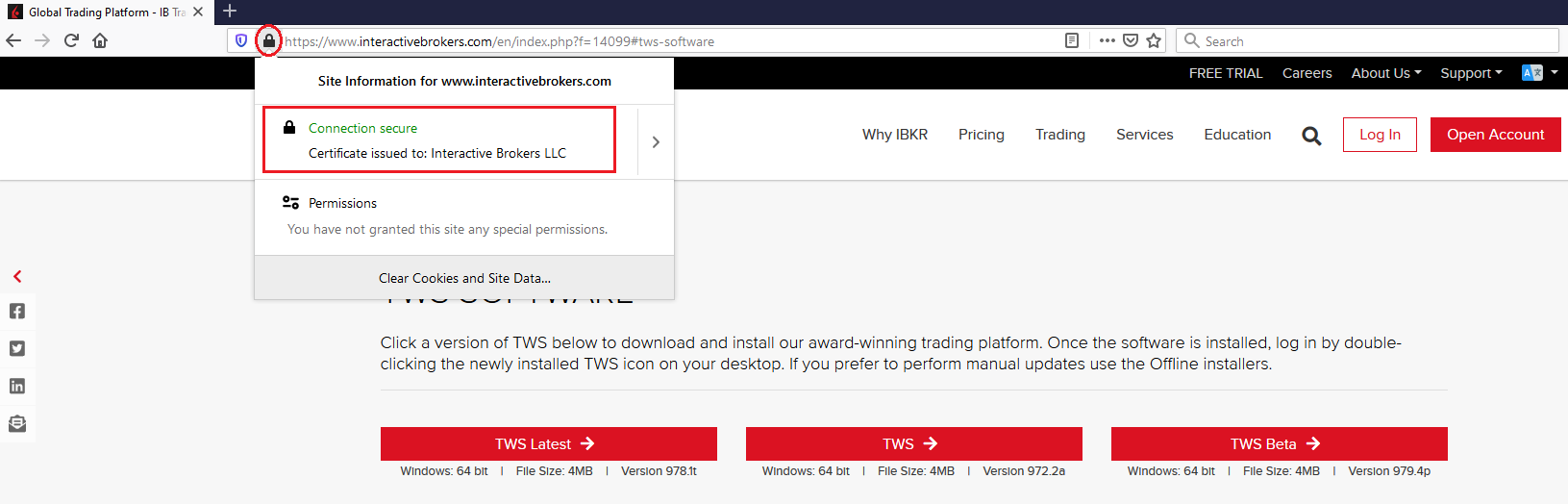
d) Нажмите на кнопку с версией TWS, которую Вы хотите установить, и снова скачайте файл установки TWS.
2. Проверьте цифровую подпись установочного файла TWS, который Вы скачали.
Как правило, если сертификат подписи недействителен, на экране автоматически высветится предупреждение. Однако же если Вы хотите проверить подпись вручную, выполните следующие шаги в зависимости от Вашей операционной системы:
На Windows
a) В проводнике Windows откройте папку Загрузки или ту папку, где хранится установочный файл TWS.
b) Правой кнопкой мыши щелкните по установочному файлу TWS, выберите Свойства и затем перейдите на вкладку "Цифровые подписи".
c) Нажмите на кнопку "Сведения" (Details) и затем "Просмотр сертификата" (View Certificate), чтобы проверить статус сертификата и автора подписи. Автором должна быть "IB Exchange Corp." ( изобр. 3).
Изобр. 3
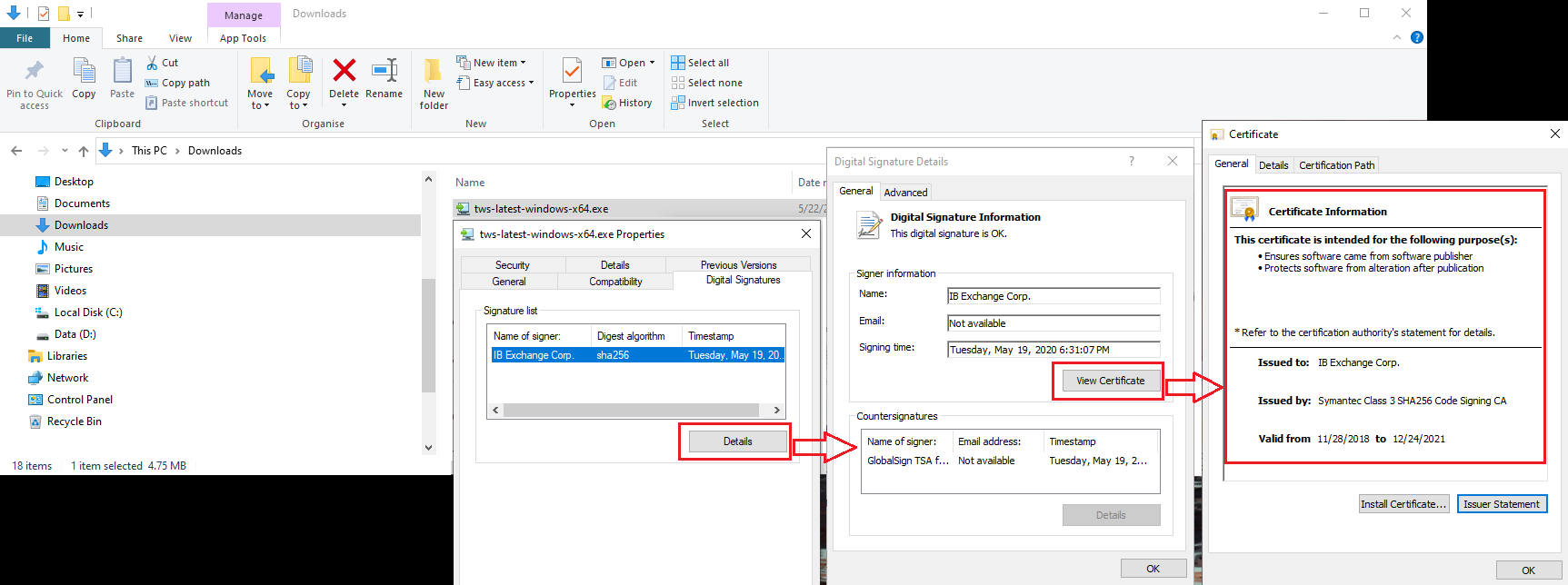
На Mac OS X
a) Нажмите на увеличительное стекло (поиск Spotlight) в правом верхнем углу экрана и введите "Терминал". Запустите найденное приложение "Терминал".
b) Введите "cd Downloads" и нажмите Enter.
c) Введите "codesign -dv --verbose=4 tws-latest-macosx-x64.dmg" и нажмите Enter. Обратите внимание, что имя файла (tws-latest-macosx-x64.dmg) может отличаться в зависимости от скачанной версии TWS. При необходимости замените имя файла в командной строке на нужное.
d) Просмотрите результаты команды и убедитесь, что в строке о разработчике приложения "Developer ID Application" указано "IB Exchange Corp." ( изобр. 4).
Изобр. 4
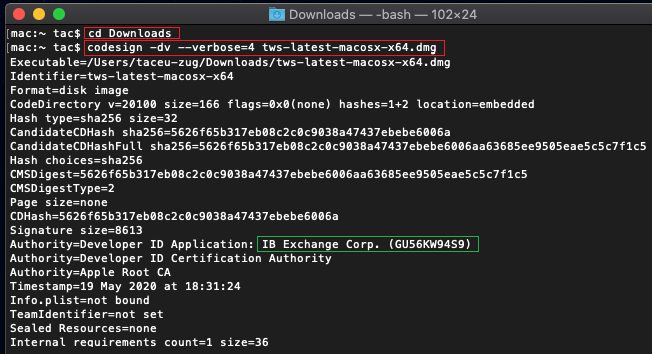
3. Запустите установочный файл TWS, который Вы скачали.
После того как Вы скачали установщик TWS и проверили подлинность файла (пункты 1 и 2 выше), Вы можете начать установку. Если при этом на экране появится предупреждение антивируса, то можно полагать, что оно является ошибочным, и его можно проигнорировать. Если Вам нужна помощь с выполнением этого шага, перейдите к следующему разделу.
Как отметить предупреждение как ошибочное?
Все современные системы защиты позволяют создавать исключения именно на случай ошибочно положительных результатов. Исключение – это правило, которое говорит антивирусу не сканировать данный файл или операцию. Таким образом, данный файл или операция будут считаться безопасными, и предупреждение отображаться не будет.
Шаги для создания исключения зависят от антивирусной программы. Возможно, Вы можете создать временное или постоянное исключение напрямую во всплывающем окне предупреждения или вручную создать такое исключение в настройках программы.
Подробные инструкции можно узнать в документации к Вашему антивирусу.
Если Вы создадите исключение для установочного файла и обновлений TWS, то антивирус больше не будет блокировать эти операции, и они смогут завершиться.
Как убедиться, что мой компьютер надежно защищен?
Если Вы считаете, что Ваш компьютер под угрозой или заражен вирусом, рекомендуем выполнить полное сканирование системы. Как правило, чтобы запустить полное сканирование системы, достаточно щелкнуть правой кнопкой мыши по иконке антивируса на панели задач внизу экрана (на Windows) или в строке меню в верху экрана (на MacOS). Сканер также можно запустить в главном окне антивирусной программы. Подробные инструкции можно узнать в документации к Вашему антивирусу.
Дополнительная информация
Как антивирус сканирует файлы, которые я скачиваю из интернета?
Современные антивирусные программы распознают угрозу безопасности на основании следующих факторов:
Проверка сигнатур: антивирус ищет определенную последовательность байтов, которая была ранее зарегистрирована как угроза. Антивирус также может сопоставить подписи файлов ("хэш") с базой данных известных вредоносных программ (т.н. "вирусных сигнатур").
Анализ поведения: антивирус выявляет определенные операции, которые по отдельности не представляют угрозу, но в совокупности похожи на поведение вредоносной программы (например, код способен создавать собственные копии или становиться невидимым, скачивать дополнительные файлы из интернета, связываться со внешними хостами, изменять реестр операционной системы). Данный тип сканирования призван обнаруживать ранее неизвестные угрозы.
Эвристический анализ: сканер декомпилирует код или запускает его в вирутальной ограниченной среде. Затем он группирует и сопоставляет операции, выполненные кодом, с заранее заданным набором правил безопасного поведения.
Облачная защита и машинное обучение: данные технологии являются более новыми методами защиты. Анализируемый файл отправляется в облако антивирусной программы, где сложные алгоритмы проводят глубокий анализ подлинности и поведения кода.
Могут ли данные методы сканирования допускать ошибки?
Современные вирусы являются очень сложными программами и, как и биологические вирусы, могут мутировать, изменяя свой код и сигнатуры. Кроме того, постоянно появляются и распространяются новые вредоносные и хакерские программы. Поэтому перечисленные методы сканирования могут допускать ошибки, но в сочетании обеспечивают высокий процент обнаружения вирусов.
Хотя технологии, основанные на выявлении сигнатур, хорошо работают для обнаружения уже известных вирусов и редко дают ложноположительные результаты, они неэффективны для поиска новых или мутировавших вирусов. В таких случаях более эффективными являются анализ поведения и эвристический анализ, хотя они чаще дают ложноположительные результаты, поскольку они не просто сверяют код, а также его интерпретируют, что может приводить к ошибкам.
Термин "ложноположительный результат" означает, что антивирусная программа расценивает безвредный файл или операцию как вирус.
Справка:
